Manjaro Linux стана добре известен като версия на Arch Linux, която е по-лесна за инсталиране и използване. Част от тази репутация произтича от способността ви да използвате Manjaro с пълна липса на познания от командния ред. Има графични приложения за инсталиране на самия Manjaro и за инсталиране на софтуер. Тук идва Pamac.
Pamac е графичното приложение по подразбиране за инсталиране на софтуер в различни версии на Manjaro. Въпреки че не е трудно да се използва, не всеки компонент е интуитивен за новодошлия, така че нека се потопим.
Първи стъпки с Pamac
Pamac съдържа три раздела в горната част: Преглед, Инсталирани и Актуализации. Това ще ви се струва познато, ако имате някакъв опит със софтуера GNOME или неговите различни итерации, като Ubuntu софтуер.
Докато Pamac прилича на софтуер на GNOME, последният се държи повече като магазин за приложения, докато Pamac е по-скоро мениджър на пакети. Това може да изглежда нюансирана разлика, но това означава, че едното изисква повече технически познания от другото. Приложенията се предлагат в пакет и се разпространяват под формата на пакети, но не всички пакети са приложения. Компонентите на фоновата система и инструментите от командния ред също се доставят като пакети. Можете да управлявате тези пакети в Pamac по начин, който не можете в инструмент, който функционира повече като магазин за приложения.
Независимо от това, вашият опит със софтуера GNOME се пренася и тук. И ако Pamac е първият ви мениджър на пакети за Linux, тези три раздела за щастие са доста обясними. Прегледайте е мястото, където отивате, за да откриете нов софтуер, Инсталиран показва какво вече има на вашия компютър и Актуализации проверява за по-нови версии на инсталирания ви софтуер.
Синхронизиране на база данни с Pamac
Pamac може да се справи с повечето аспекти на управлението на софтуер. Това включва добавяне на софтуерни хранилища и опресняване на вашите софтуерни бази данни.
Софтуерните хранилища са отдалечените сървъри, които съхраняват софтуера, наличен за вашата конкретна дистрибуция. По подразбиране Pamac показва четири хранилища на Manjaro: ядро, допълнително, общност, и multilib.
Вашият локален компютър съхранява запис на наличния софтуер и текущите версии на посочения софтуер. Тази информация влиза в локална база данни. Когато проверявате за по-нови версии на софтуера, трябва да опресните базата си данни. Можете да направите това ръчно, като щракнете върху бутона на менюто за хамбургер в заглавната лента и изберете Обновете бази данни.
Инсталирайте и премахнете софтуер в Pamac
След като сте добавили желания от вас софтуерни източници и сте актуализирали базите си данни, е време да инсталирате и премахнете софтуера. Процесът за това е последователен, независимо дали сте в Прегледайте раздела или Инсталиран един.
Когато превъртите до приложение, което искате да инсталирате, ще видите зелена икона със стрелка надолу. Щракнете върху това, за да започнете изтегляне. Ако приложението вече е инсталирано, вместо зелен квадрат, ще видите червен, съдържащ кофа за боклук. Щракнете върху това, за да премахнете софтуера.
Ако щракнете върху приложение, деинсталираният софтуер ще покаже зелено Инсталирай бутон. Инсталираният софтуер ще покаже зелено Стартиране бутон до червен Премахване един.
На страницата на приложението има раздел, описващ зависимостите. Това са програми, които трябва да имате инсталирани, за да стартирате въпросното приложение. Ако тези програми все още не са налични на вашата машина, Pamac ще ги изтегли и инсталира автоматично в процеса на инсталиране на вашето приложение.
За още повече информация можете да кликнете върху Файлове раздел. Там можете да видите списък с всеки файл, който ще се появи на вашата машина в резултат на инсталиране на приложение. Това включва двоични файлове плюс базата данни или файловете с изображения, които трябва да изпълняват.
Активирайте AUR в Pamac
Manjaro се основава на Arch Linux, и можете да инсталирате всеки софтуер на Manjaro, който е наличен за Arch Linux. Това включва софтуер в потребителското хранилище на Arch, или накратко AUR.
AUR е място за софтуер, който все още не е наличен в официалните хранилища на Arch Linux или не е точно от типа програма, която Arch Linux би обединил. Ако дадена програма не е налична в официалните хранилища, има голям шанс да е налична в AUR.
Ако искате да търсите в AUR всеки път, когато търсите софтуер в Pamac, увеличавайки максимално шансовете си да намерите това, което търсите, първо трябва да активирате AUR. За щастие не е нужно да търсите далеч, за да разберете как. Просто щракнете върху бутона на менюто и изберете Предпочитания. След това преминете към Трета страна раздел. Там ще видите превключвател до Активирайте поддръжката на AUR.
Активирайте Flatpak и Snap в Pamac
Въпреки че огромни количества софтуер са налични в хранилищата на Arch и AUR, има предимства при използването на приложения, налични в един от универсалните формати на пакета. Те идват с допълнителни предимства за сигурност. Въпреки че пясъчният бокс не е железен, тези приложения често ограничават до какви аспекти на вашия компютър може да има достъп една програма.
Ако използвате няколко компютъра, всички с различни дистрибуции на Linux, универсалният пакетен формат ви позволява да изпълнявате една и съща версия на програма на всяка машина. Това носи по-голяма последователност.
Два пакетни формата са станали най-известни: форматът Flatpak, възприет от много дистрибуции на Linux, и форматът Snap, който се намира предимно в Ubuntu. И двете могат да работят в повечето дистрибуции, а Manjaro пече поддръжка директно в Pamac от кутията.
Просто се върнете към същото меню, където сте намерили опцията за активиране на поддръжка на AUR и превъртете надолу. Отдолу ще видите опциите за Активирайте поддръжката на Flatpak и Активирайте поддръжката на Snap.
Pamac е жизненоважна част от вашата машина Manjaro
Много хора използват Manjaro, защото предлага гъвкавостта на Arch Linux, без да изисква толкова време или технически познания за използване. Pamac е пример за това как е така. Традиционният Arch Linux разчита на пак Ман инструмент от командния ред, докато Pamac обединява голяма част от същата функционалност в лесно за използване графично приложение.
И все пак нищо не ви пречи да използвате pacman на Manjaro и това може да бъде по-бързо от използването на Pamac. Ако искате да научите pacman, продължете да четете, за да научите някои от най-полезните команди.
Най-доброто ръководство за командите на Pacman в Arch Linux
Прочетете Следващото
Свързани теми
- Linux
- Мениджъри на пакети
- Arch Linux
- Linux дистрибуция
- Операционна система
За автора
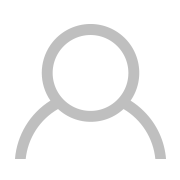
Bertel е дигитален минималист, който работи от лаптоп, задвижван от GNOME, и носи със себе си Light Phone II. Той се радва да помага на другите да решат коя технология да въведат в живота си... и без коя технология да се прави.
Абонирайте се за нашия бюлетин
Присъединете се към нашия бюлетин за технически съвети, ревюта, безплатни електронни книги и ексклузивни оферти!
Щракнете тук, за да се абонирате

